pr调节音频音量的方法:首先打开PR软件,将音频导入进去;然后把音频拖到右下方的“时间轴”操作区;接着在“音频增益”页面,输入合适的音频值;最后在“音轨混合器”中,点击“音量”按钮调节音频音量即可。

本文操作环境:Windows7系统、Dell G3电脑、Adobe premiere pro cc2015。
1、打开PR软件,将音频导入进去。
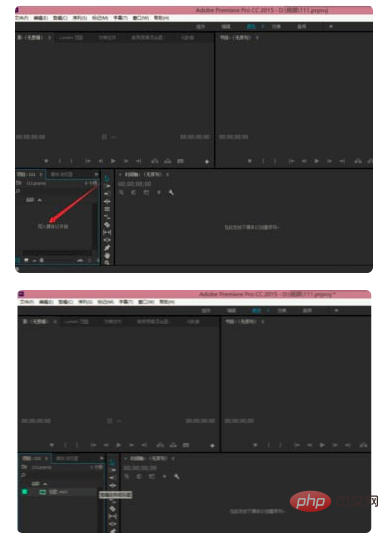
2、把音频拖到右下方的”时间轴“操作区。
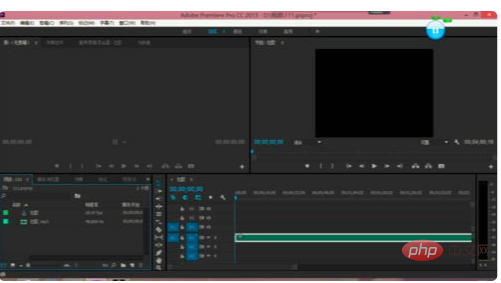
推荐:《premiere教程》
3、右击鼠标,点击音轨,在出现的选项中点击“音频增益”。
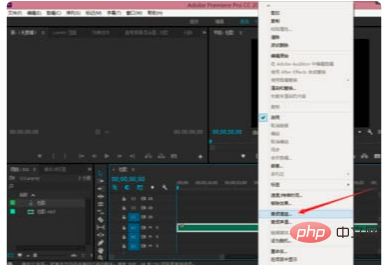
4、在“音频增益”页面,选择“将增益设置为”。
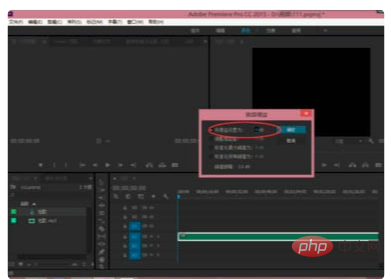
5、输入合适的音频值,负数表示减少,完成后点击“确定”。
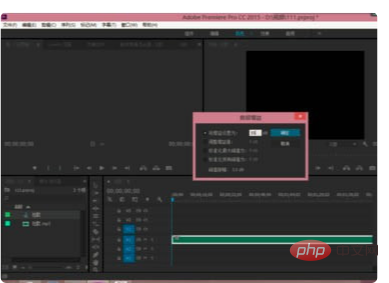
6、如果试听后觉得大小还不合适的话,选择上方工具栏中“音频”。
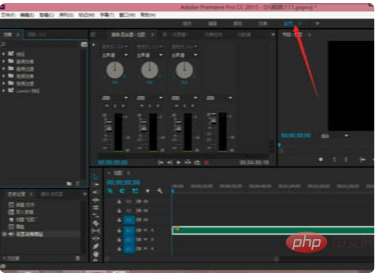
7、在“音轨混合器”中,点击“音量”按钮,上下调整音量大小,直到最合适为止。
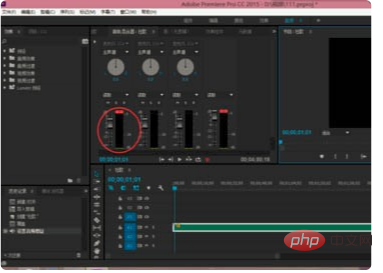
以上是pr怎么调节音频音量的详细内容。更多信息请关注PHP中文网其他相关文章!
 首映是为了什么?Apr 10, 2025 am 09:39 AM
首映是为了什么?Apr 10, 2025 am 09:39 AMAdobepremiereisesusedforVideIting和CantransformrawfootageIntocinocatimaticMasterPieces.1)importAndAndArnAngeClipsInatimelinetocraftArtivative.2)效果,效果,效果,效果和授权andcolorgradingtoenhancethestory,起点wwithitharoughcut.3)
 premiere一词是什么意思?Apr 09, 2025 am 12:17 AM
premiere一词是什么意思?Apr 09, 2025 am 12:17 AM"Premiere"指的是一部作品的首次公开展示,是一种文化现象和艺术盛宴。1.选择地点,2.邀请嘉宾,3.媒体宣传,4.红毯环节,5.放映和庆祝,这些步骤是组织一场成功首映的关键。
 首映会做什么?Apr 08, 2025 am 12:07 AM
首映会做什么?Apr 08, 2025 am 12:07 AM列表推导式是Python中用于创建新列表的简洁语法。1)它通过表达式和可迭代对象生成列表,代码简洁且高效。2)工作原理包括迭代、表达式和可选的过滤步骤。3)基本用法简单直观,而高级用法可处理复杂逻辑。4)常见错误包括语法和逻辑错误,可通过分步调试和打印中间结果解决。5)性能优化建议使用生成器表达式,避免过度复杂,并注重代码可读性。
 这是什么首映?Apr 07, 2025 am 12:07 AM
这是什么首映?Apr 07, 2025 am 12:07 AM列表推导式是Python中一种简洁高效的语法,用于创建新列表。1)它通过单行代码替代传统的for循环和append方法,提升代码简洁性和可读性。2)列表推导式的工作原理类似简化的for循环,利用生成器表达式逐步生成元素,提高内存效率。3)基本用法如创建偶数列表,高级用法如扁平化嵌套列表。4)使用时需注意避免逻辑和性能问题,并在适当情况下使用以保持代码可读性和可维护性。
 首映和首映有什么区别?Apr 06, 2025 am 12:08 AM
首映和首映有什么区别?Apr 06, 2025 am 12:08 AMAdobePremierePro适合专业用户,而PremiereElements适合初学者和家庭用户。1)PremierePro提供全面的功能和复杂的编辑工具,适合专业项目。2)PremiereElements简化了编辑过程,提供了自动化功能和预设模板,适合非专业用户。3)PremierePro的用户界面对专业用户友好,但学习曲线陡峭;PremiereElements的界面直观,学习曲线平缓。
 我首先是什么意思?Apr 05, 2025 am 12:06 AM
我首先是什么意思?Apr 05, 2025 am 12:06 AM"Ipremiere"不是标准编程术语,可能源于对import语句的误解。正确使用import语句包括:1.基本语法:importmodule_name,可用as指定别名。2.语义:加载模块并添加到命名空间。3.避免通配符导入,按需导入,使用别名以优化代码。
 首映意味着现场吗?Apr 04, 2025 am 12:07 AM
首映意味着现场吗?Apr 04, 2025 am 12:07 AM"Premiere"和"live"在视频制作中的含义不同:"premiere"指首次发布或首映,而"live"指实时直播。1."Premiere"是预先录制内容的首次展示。2.在AdobePremierePro中设置首映涉及剪辑、编辑和渲染,然后安排首映时间。3.使用Python脚本可以调度视频首映。4.关键步骤包括导出设置、时间同步和预览测试。5.挑战包括性能问题、时间管理和平台兼容性。
 首映会花钱吗?Apr 03, 2025 am 12:10 AM
首映会花钱吗?Apr 03, 2025 am 12:10 AM是的,AdobePremierePro需要付费。它是专业视频编辑软件,需订阅使用:1.订阅费用约每月20.99美元,年度计划有折扣。2.降低成本的方法包括学生优惠、试用期、二手授权和寻找替代品。3.订阅模式提供最新功能,但费用会累积。


热AI工具

Undresser.AI Undress
人工智能驱动的应用程序,用于创建逼真的裸体照片

AI Clothes Remover
用于从照片中去除衣服的在线人工智能工具。

Undress AI Tool
免费脱衣服图片

Clothoff.io
AI脱衣机

AI Hentai Generator
免费生成ai无尽的。

热门文章

热工具

mPDF
mPDF是一个PHP库,可以从UTF-8编码的HTML生成PDF文件。原作者Ian Back编写mPDF以从他的网站上“即时”输出PDF文件,并处理不同的语言。与原始脚本如HTML2FPDF相比,它的速度较慢,并且在使用Unicode字体时生成的文件较大,但支持CSS样式等,并进行了大量增强。支持几乎所有语言,包括RTL(阿拉伯语和希伯来语)和CJK(中日韩)。支持嵌套的块级元素(如P、DIV),

WebStorm Mac版
好用的JavaScript开发工具

VSCode Windows 64位 下载
微软推出的免费、功能强大的一款IDE编辑器

EditPlus 中文破解版
体积小,语法高亮,不支持代码提示功能

螳螂BT
Mantis是一个易于部署的基于Web的缺陷跟踪工具,用于帮助产品缺陷跟踪。它需要PHP、MySQL和一个Web服务器。请查看我们的演示和托管服务。





